Tp-Link Archer C4000 Руководство по быстрому старту онлайн
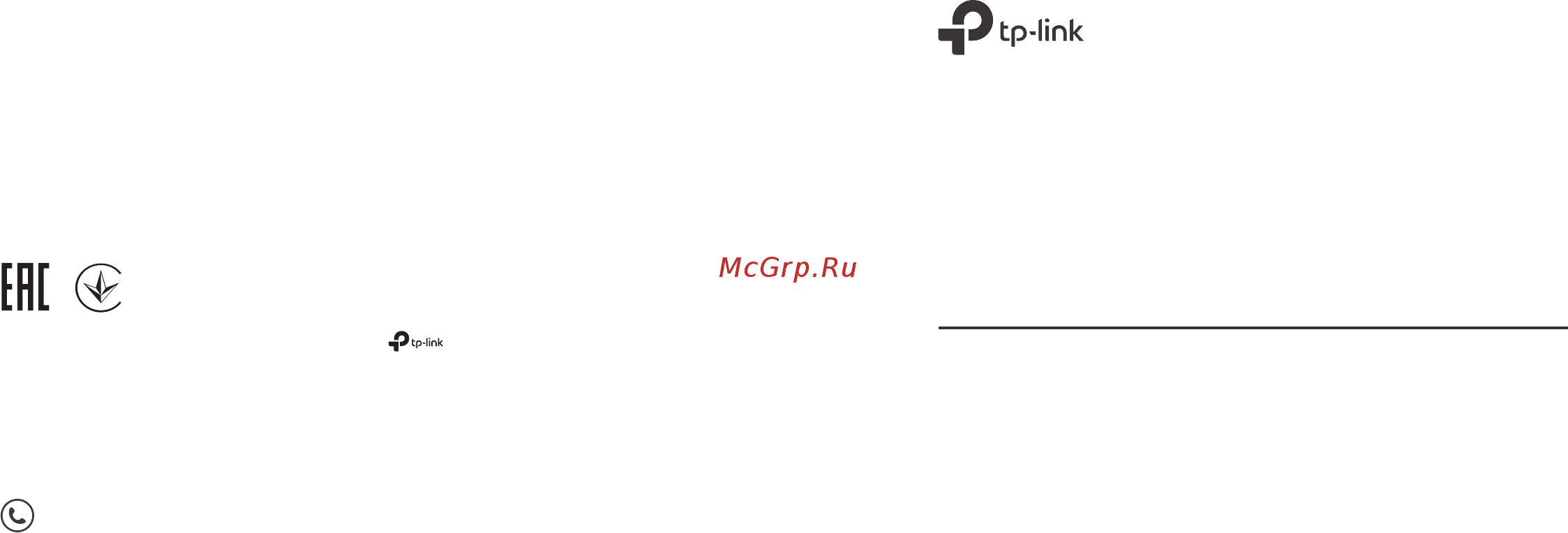
Quick Installation Guide
Wireless Router
www.tp-link.com
7106508256 REV2.2.1
Specications are subject to change without notice. is a registered trademark of TP-Link
Technologies Co., Ltd. Other brands and product names are trademarks or registered trademarks of
their respective holders.
No part of the specications may be reproduced in any form or by any means or used to make any
derivative such as translation, transformation, or adaptation without permission from TP-Link
Technologies Co., Ltd. Copyright © 2019 TP-Link Technologies Co., Ltd. All rights reserved.
For technical support, the user guide and other information, please visit https://www.tp-link.com/support.
*Image may dier from your actual product.
Содержание
- Quick installation guide 1
- Wireless router 1
- Www tp link com 1
- Contents 2
- Connect the hardware 3
- If your internet connection is through an ethernet cable from the wall instead of through a dsl cable satellite modem connect the ethernet cable directly to the router s internet port and skip step 2 3 5 to complete the hardware connection 3
- Configure via web browser 4
- Faq frequently asked questions 5
- Q1 what can i do if the login window does not appear 5
- Tether app 5
- Q2 what can i do if i cannot access the internet 6
- Q3 how do i restore the router to its factory default settings 6
- Q4 what can i do if i forgot my web management password 6
- Q5 what can i do if i forgot my wireless network password 6
- Ако вашата връзка към интернет е чрез ethernet кабел от розетка в стената вместо чрез dsl кабелен сателитен модем свържете ethernet кабела директно към интернет порта на рутера и пропуснете стъпки 2 3 5 за да завършите хардуерното свързване 7
- Свързване на хардуера 7
- Готово 8
- Конфигуриране чрез уеб браузър 8
- B1 какво мога да направя ако прозорецът за влизане не се появи 9
- B2 какво мога да направя ако не мога да осъществя достъп до интернет 9
- Faq често задавани въпроси 9
- Приложение tether 9
- Приложението tether на tp link предлага прост интуитивен начин за достъп и управление на вашия рутер можете да блокирате нежелани устройства да настроите родителски контрол да конфигурирате вашите безжични настройки и много други 9
- Сканирайте qr кода за да изтеглите приложението tether на tp link от app store на apple или от google play 9
- B3 как да възстановя рутера до фабричните настройки по подразбиране 10
- B4 какво да направя ако съм забравил паролата за уеб управление 10
- B5 какво да направя ако съм забравил паролата за безжичната мрежа 10
- Připojte hardware 11
- V případě že máte internet připojen přes ehternetový kabel ze zdi namísto dsl kabel satelitního modemu připojte kabel přímo do internetového portu na routeru a přeskočte kroky 2 3 5 pro dokončení připojení hardwaru 11
- Konfigurace přes webový prohlížeč 12
- Užívejte 12
- Aplikace tether 13
- Aplikace tp link tether poskytuje jednoduchý a intuitivní způsob pro pístup a správu routeru můžete blokovat nevítané zařízení nastavit rodičovskou kontrolu konfiguraci bezdrátové sítě a další 13
- Faq často kladené otázky 13
- Naskenujte qr kód pro stažení aplikace tp link tether z apple app store nebo google play 13
- Q1 co můžu dělat v případě že se přihlašovací okno neobjeví 13
- Q2 co můžu udělat v případě že se nemohu připojit na internet 14
- Q3 jak vrátím router do původního výrobního nastavení 14
- Q4 co mám dělat v případě že jsem zapomněl heslo k webové správě 14
- Q5 co mám dělat v případě že jsem zapomněl heslo k bezdrátové síti 14
- Егер сіз dsl кабельді спутникті модемді қолданбай ethernet кабелі арқылы тікелей қосылуды пайдаланатын болсаңыз онда ethernet кабелін бағдарғылауыштың wan портына қосыңыз және қосуды аяқтау үшін 1 4 қадамды орындаңыз 15
- Құрылғыны қосу 15
- Барлығы дайын 16
- Веб браузер арқылы баптау 16
- B1 егер құрылғыға кіру терезесі шықпаған жағдайда не істеу керек 17
- B2 егер менде интернетке қолжетімділік жоғалып кетсе не істеу керек 17
- Tether app қосымшасы 17
- Tp link tether қосымшасы сіздің роутеріңізге оңай интуитивті кіру және басқаруды қамсыздандырады сіз жағымсыз жабдықтарды бұғаттай ата ана бақылауды баптай өзіңіздің сымсыз орнатуларыңызды баптай аласыз және басқа 17
- Tp link tether қосымшасын apple app store немесе google play жазып алу үшін qr кодты сканерлеңіз 17
- Жиі қойылатын сұрақтар 17
- B3 бағдарғылауыштың зауыттық баптауын қалай қалпына келтіруге болады 18
- B4 басқару паролін ұмытып қалсам не істеуге болады 18
- B5 егер сымсыз желі паролін ұмытып қалсам не істеуге болады 18
- Aparatūras pievienošana 19
- Ja savienojums ar internetu izveidots izmantojot ethernet sienas kabeli nevis dsl kabeļa satelīta modemu pievienojiet ethernet kabeli tieši maršrutētāja interneta pieslēgvietai un lai pabeigtu aparatūras pievienošanu izlaidiet 2 3 un 5 darbību 19
- Konfigurējiet izmantojot tīmekļa pārlūkprogrammu 20
- Lietojiet 20
- Buj bieži uzdotie jautājumi 21
- Jautājums kā rīkoties ja netiek atvērts pieteikšanās logs 21
- Jautājums kā rīkoties ja nevar piekļūt internetam 21
- Programma tether 21
- Jautājums kas jādara ja aizmirsta bezvadu tīkla parole 22
- Jautājums kas jādara ja aizmirsta tīmekļa pārvaldības parole 22
- Jautājums kā atjaunot maršrutētāja rūpnīcas noklusējuma iestatījumus 22
- Jei jūsų interneto ryšys yra per eterneto kabelį nuo sienos o ne per dsl kabelinę palydovinį modemą prijunkite eterneto kabelį tiesiogiai prie maršruto parinktuvo interneto prievado ir praleiskite 2 3 5 žingsnį siekiant užbaigti aparatūros ryšį 23
- Prisijunkite prie techninės įrangos 23
- Konfiguruoti per interneto naršyklę 24
- Mėgaukitės 24
- Duk dažniausiai užduodami klausimai 25
- Q1 ką daryti jei neatveria prisijungimo lango 25
- Tether programėlė 25
- Q2 ką daryti jei negaliu prisijungti prie interneto 26
- Q3 kaip man atstatyti gamyklinius numatytuosius maršruto parinktuvo nustatymus 26
- Q4 ką daryti jei aš pamiršau savo žiniatinklio valdymo slaptažodį 26
- Q5 ką daryti jei pamiršau savo bevielio tinklo slaptažodį 26
- Csatlakoztassa a hardvert 27
- Ha az internethez fali ethernet csatlakozáson keresztül kapcsolódik nem pedig dsl kábeles műholdas modemen keresztül csatlakoztassa az ethernet kábelt közvetlenül a router internetportjához és ugorja át a 2 es 3 as 5 ös lépést a hardver csatlakoztatásának befejezéséhez 27
- Konfigurálás webböngészőn keresztül 28
- Éljen 28
- Gyik gyakran ismételt kérdések 29
- K1 mit tehetek ha a bejelentkezési ablak nem jelenik meg 29
- K2 mit tegyek ha nem tudok csatlakozni az internethez 29
- Tether alkalmazás 29
- K3 hogyan állítsam vissza a router gyári alapbeállításait 30
- K4 mit tegyek ha elfelejtettem a webes kezelőfelület jelszavát 30
- K5 mit tegyek ha elfelejtettem a vezeték nélküli hálózat jelszavát 30
- Jeśli połączyłeś się z internetem za pomocą przewodu ethernet wychodzącego ze ściany zamiast skorzystać z modemu podłącz przewód bezpośrednio do portu internet routera i pomiń krok 2 3 i 5 31
- Podłączanie urządzenia 31
- Konfiguracja poprzez przeglądarkę internetową 32
- Konfiguracja zakończona 32
- Aplikacja tether 33
- Często zadawane pytania faq 33
- Q1 co mogę zrobić jeżeli nie pojawia się okno logowania 33
- Q2 co mogę zrobić jeśli nie mam dostępu do internetu 34
- Q3 jak mogę przywrócić fabryczne ustawienia routera 34
- Q4 co mogę zrobić jeśli nie pamiętam hasła do strony konfiguracyjnej 34
- Q5 co mogę zrobić jeśli nie pamiętam hasła mojej sieci bezprzewodowej 34
- Если вы используете подключение напрямую через кабель ethernet и не используете dsl кабельный спутниковый модем то подключите кабель ethernet сразу к порту wan маршрутизатора и выполните шаг 4 для завершения подключения 35
- Подключение устройства 35
- Всё готово 36
- Настройка через веб браузер 36
- B1 что делать если окно входа в устройство не появляется 37
- B2 что делать если у меня пропал доступ в интернет 37
- Приложение tether app 37
- Часто задаваемые вопросы 37
- B3 как восстановить заводские настройки маршрутизатора 38
- B4 что делать если я забыл пароль управления 38
- B5 что делать если я забыл пароль беспроводной сети 38
- Conectarea fizică 39
- Dacă tipul de conexiune la internet este furnizat printr un cablu ethernet spre deosebire de un modem dsl cablu satelit conectați cablul ethernet direct în portul de internet al routerului și săriți peste paşii 2 3 5 pentru a finaliza conectarea fizică 39
- Configurare utilizând browserul web 40
- Utilizare plăcută 40
- Aplicația tether 41
- Î1 ce pot face dacă fereastra de autentificare nu este afișată 41
- Întrebări frecvente faq 41
- Î2 ce pot face dacă nu pot accesa internetul 42
- Î3 cum resetez routerul la setările inițiale din fabrică 42
- Î4 ce pot face dacă am uitat parola paginii de management web 42
- Î5 ce pot face dacă am uitat parola rețelei wireless 42
- Ak máte svoje internetové pripojenie zapojené pomocou ethernetového kábla zo steny namiesto kábla cez modem dsl kábel satelit pripojte ethernetový kábel priamo k internetovému portu routera a preskočte kroky 2 3 5 pre dokončenie pripojenia hardvéru 43
- Zapojenie hardvéru 43
- Konfigurácia cez webový prehliadač 44
- Tešte sa 44
- Aplikácia tether 45
- Otázka č 1 čo mám robiť ak sa nezobrazí prihlasovacie okno 45
- Často kladené otázky 45
- Otázka č 2 čo mám robiť ak nemám prístup na internet 46
- Otázka č 3 ako obnovím predvolené nastavenia routera od výroby 46
- Otázka č 4 čo môžem robiť keď zabudnem heslo do webovej správy 46
- Otázka č 5 čo môžem robiť keď zabudnem heslo do bezdrôtovej siete 46
- Ako vezu sa internetom ostvarujete preko mrežnog kabla iz zida umesto preko dsl a kablovskog satelitskog modema povežite mrežni kabl direktno na internet port rutera i preskočite korake 2 3 i 5 da biste završili sa povezivanjem opreme 47
- Povezivanje opreme 47
- Podešavanje pomoću pretraživača 48
- Uživajte 48
- Faq često postavljana pitanja 49
- P1 šta da uradim ako se ne pojavi pristupna stranica 49
- Tether app 49
- P2 šta da uradim ako ne mogu da pristupim internetu 50
- P3 kako vraćam ruter na fabrička podešavanja 50
- P4 šta da uradim ako sam zaboravio lozinku za podešavanje uređaja u pretraživaču 50
- P5 šta da uradim ako sam zaboravio lozinku bežične mreže 50
- Під єднайте обладнання 51
- Якщо ваше з єднання з інтернетом відбувається через кабель ethernet а не через dsl кабельний супутниковий модем під єднайте ethernet кабель безпосередньо до порту internet маршрутизатора та пропустіть кроки 2 3 5 для завершення підключення обладнання 51
- Налаштуйте через веб браузер 52
- Приємного користування 52
- Faq найбільш розповсюдженні питання 53
- Q1 що робити якщо не з являється вікно авторизації 53
- Q2 що робити якщо в мене відсутній доступ до інтернету 53
- Додаток tether 53
- Додаток tp link tether надає вам простий і інтуїтивно зрозумілий спосіб доступу та управління маршрутизатором за допомогою додатка ви можете блокувати небажані пристрої налаштовувати батьківський контроль змінювати налаштування вашої бездротової мережі та інше 53
- Зіскануйте qr код щоб завантажити додаток tp link tether з apple app store чи google play 53
- Q3 як мені відновити налаштування маршрутизатора до його заводських налаштувань за замовчуванням 54
- Q4 що робити якщо я забув власний пароль до сервісу веб керування 54
- Q5 що робити якщо я забув власний пароль до бездротової мережі 54
- Ako ostvarujete internetsku vezu putem zidnog ethernet kabela umjesto putem dsl kabelskog satelitskog modema priključite ethernet kabel izravno na ulaz za internet na usmjerivaču i preskočite korake 2 3 i 5 kako biste uspostavili hardversku vezu 55
- Spajanje hardvera 55
- Konfiguriranje putem internetskog preglednika 56
- Uživajte 56
- Aplikacija za dijeljenje veze 57
- Aplikacija za dijeljenje veze tp link tether predstavlja jednostavan i intuitivan način za pristupanje i upravljanje vašim usmjerivačem možete blokirati neželjene uređaje postaviti roditeljsku zaštitu konfigurirati postavke bežične mreže i još mnogo toga 57
- P1 što mogu učiniti ako se ne prikaže prozor za prijavu 57
- P2 što mogu učiniti ako se ne mogu spojiti s internetom 57
- Skenirajte qr kod kako biste preuzeli aplikaciju za dijeljenje veze tp link tether s trgovine apple app store ili google play 57
- Tl wr820n trenutno nije podržan sa tether molimo vas da usmjerivač konfigurirate putem web tražilice na http tplinkwifi net or http 192 68 57
- Čpp često postavljana pitanja 57
- P3 kako mogu vratiti prvobitne tvorničke postavke usmjerivača 58
- P4 što mogu učiniti ako zaboravim lozinku mrežne stranice za upravljanje usmjerivačem 58
- P5 što mogu učiniti ako zaboravim lozinku bežične mreže 58
- Priključitev strojne opreme 59
- Če vaša internetna povezava poteka prek ethernetnega kabla iz stene namesto prek dsl kabla satelitskega usmerjevalnika ethernetni kabel neposredno priključite v internetna vrata usmerjevalnika ter preskočite korake 2 3 in 5 da dokončate priključitev strojne opreme 59
- Konfiguracija prek spletnega brskalnika 60
- Uživajte 60
- Aplikacija tether 61
- Pogosta vprašanja 61
- V2 kaj naj storim če nimam internetnega dostopa 61
- V3 kako usmerjevalnik ponastavim na tovarniške nastavitve 62
- V4 kaj naj storim če pozabim svoje geslo za web management spletno upravljanje 62
- V5 kaj naj storim če pozabim svoje geslo za brezžično omrežje 62
- Kui su iternetiühendus tuleb seinast läbi etherneti kaabli mitte läbi dsl kaabel satteliitmodemi ühenda etherneti kaabel otse ruuteri internetiporti ja jäta riistvara ühendamise teostamisel vahele sammud 2 3 5 63
- Ühenda riistvara 63
- Konfigureeri veebilehitsejas 64
- K1 mida teha kui sisselogimise aken nähtavale ei ilmu 65
- Kkk korduma kippuvad küsimused 65
- Tether rakendus 65
- K2 mida teha kui ma ei pääse internetti 66
- K3 kuidas ma lähtestan ruuteri selle tehaseseadetele 66
- K4 mida teha kui olen unustanud oma veebihalduse parooli 66
- K5 mida teha kui unustan oma juhtmevaba võrgu parooli 66
Похожие устройства
- Tp-Link Archer C5400X Руководство по быстрому старту
- Tp-Link DECO M9 PLUS (2-PACK) Руководство по быстрому старту
- uBear Play 2 Black (TW02BL01-BD) Руководство по эксплуатации
- JBL UA True Wireless Flash Black Руководство по эксплуатации
- Skullcandy Riff with Mic Black Руководство по эксплуатации
- Skullcandy Riff with Mic Vice/Gray/Crimson Руководство по эксплуатации
- Silicon Power 120GB T11, Thunderbolt Silver Руководство по эксплуатации
- Silicon Power 512GB Bolt B10 Black Руководство по эксплуатации
- Silicon Power 256GB Bolt B10 Black Руководство по эксплуатации
- Silicon Power 128GB Bolt B10 Black Руководство по эксплуатации
- Silicon Power 480GB Bolt B80 Silver Руководство по эксплуатации
- Silicon Power 240GB Bolt B80 Silver Руководство по эксплуатации
- Silicon Power 120GB Bolt B80 Silver Руководство по эксплуатации
- Silicon Power 240GB Bolt B75 Silver Руководство по эксплуатации
- Silicon Power 120GB Bolt B75 Silver Руководство по эксплуатации
- Silicon Power 2TB Armor A15 Black/Green Руководство по эксплуатации
- Silicon Power 500GB Armor A15 Black/Green Руководство по эксплуатации
- Silicon Power 1TB Armor A85 Silver Руководство по эксплуатации
- Silicon Power 2TB Armor A65 Black Руководство по эксплуатации
- Silicon Power 2TB Armor A60 Black Руководство по эксплуатации
